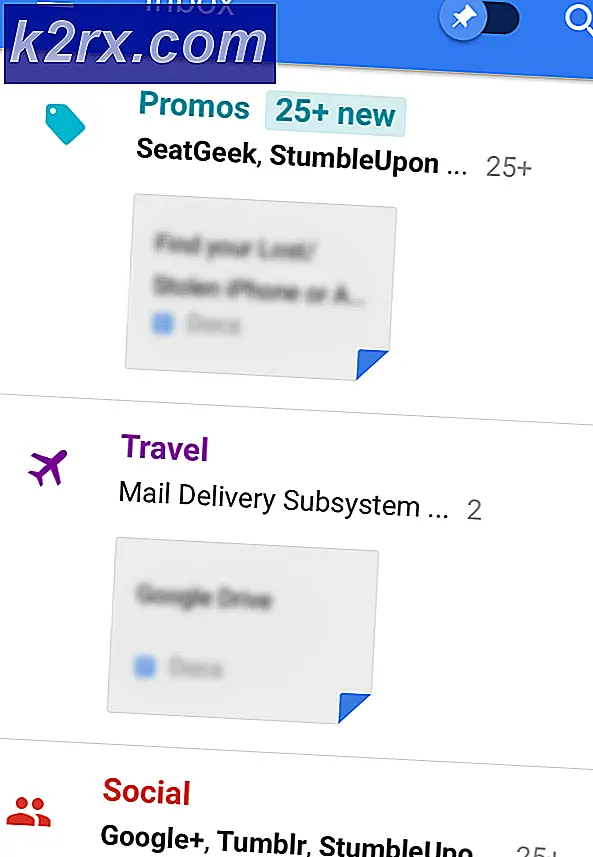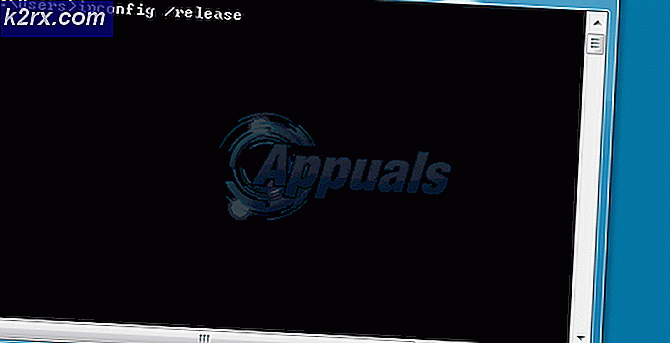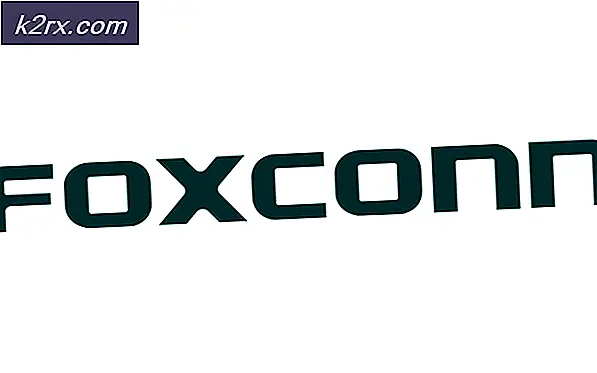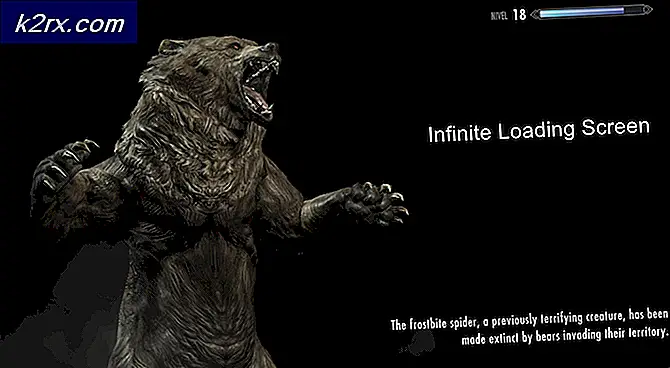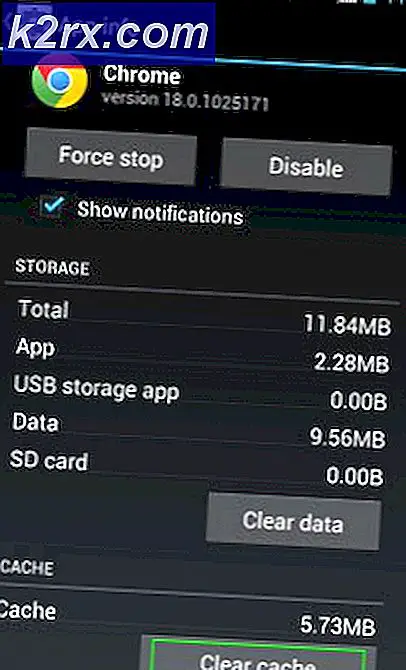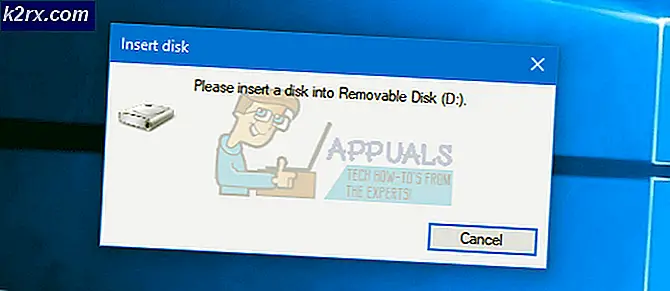Hoe een geanimeerde GIF in PowerPoint invoegen?
Geanimeerde GIF's in presentaties zijn geweldig om de aandacht te trekken en de stemming van het publiek te stimuleren. Of de presentatie nu voor het onderwijs of voor het bedrijfsleven is, een goede GIF kan helpen om de aandacht van uw publiek te trekken. Als je de GIF al hebt of er nog naar zoekt, duurt het invoegen van een GIF-animatie in PowerPoint minder dan een minuut. In dit artikel laten we u de eenvoudigste manier zien om een GIF-animatie te zoeken en in uw PowerPoint-presentatie in te voegen.
Een geanimeerde GIF invoegen in PowerPoint
Om een GIF aan uw presentatie toe te voegen, moet u eerst weten wat voor soort GIF u ervoor wilt hebben. U kunt GIF-animaties gemakkelijk vinden op Google, GIPHY en op de meeste sociale-mediatoepassingen / websites. Google Afbeeldingen is echter een gemakkelijkere manier om de GIF te vinden, omdat alle resultaten van de GIF's op de andere sites worden weergegeven. Volg de onderstaande stappen om de GIF-animatie in PowerPoint in te voegen:
- Ten eerste moet je downloaden een GIF-animatiebestand van internet of u kunt ook uw eigen GIF maken. Om de GIF te downloaden, zoek je gewoon het trefwoord van de reactie die u nodig heeft voor uw presentatie in Google Afbeeldingen, zoals hieronder weergegeven:
Opmerking: Je kunt ook een van de andere bekende websites voor GIF gebruiken, bekend als GIPHY. - Klik op de GIF dat je leuk vindt. Het opent het voorbeeldmodus aan de kant, klik met de rechtermuisknop op de GIF en selecteer Open afbeelding in een nieuw tabblad keuze.
Opmerking: Als u downloadt vanuit de voorbeeldmodus, wordt het soms gedownload als een afbeeldingsbestand en soms in een lage resolutie. Zorg ervoor dat u de resolutie controleert van de GIF die u downloadt. - Klik op de Nieuw tabblad waar het GIF-bestand werd geopend. Klik met de rechtermuisknop op de GIF en kies Sla afbeelding op als keuze. Geef het pad op waar u de GIF wilt opslaan.
Opmerking: U kunt ook kiezen Kopieer afbeelding en Plakken de afbeelding rechtstreeks naar uw dia, maar soms staat de privacy van de app of GIF die optie niet toe. - Open uw presentatie in Microsoft PowerPoint toepassing. Klik op de Invoegen tabblad en kies het Afbeelding keuze.
- Kies de GIF die je zojuist hebt gedownload en klik op het Invoegen knop.
- Jij kan Actie de GIF rond de dia en formaat wijzigen het als je wilt. Het wordt pas afgespeeld als je naar Diavoorstelling modus door op de te drukken F5 knop.
Opmerking: De meeste GIF-animatiebestanden zijn gemaakt voor de oneindige lus, dus de animatie wordt in een oneindige lus afgespeeld en er is geen optie om de afspeeltijd van de animatie in PowerPoint te wijzigen.